Tutorial: Integración de Microsoft Entra con SAML SSO for Bamboo by resolution GmbH
En este tutorial, obtendrá información sobre cómo integrar SAML SSO for Bamboo by resolution GmbH con Microsoft Entra ID. Al integrar SAML SSO for Bamboo by resolution GmbH con Microsoft Entra ID, podrá hacer lo siguiente:
- Controlar en Microsoft Entra ID quién tiene acceso a SAML SSO for Bamboo by resolution GmbH.
- Permitir que los usuarios inicien sesión automáticamente en SAML SSO for Bamboo by resolution GmbH con sus cuentas de Microsoft Entra.
- Administrar sus cuentas en una ubicación central: Azure Portal.
Requisitos previos
Para configurar la integración de Microsoft Entra con SAML SSO for Bamboo by resolution GmbH, necesita los siguientes elementos:
- Una suscripción a Microsoft Entra. Si no tiene un entorno de Microsoft Entra, puede obtener una cuenta gratuita.
- Una suscripción habilitada para el inicio de sesión único en SAML SSO for Bamboo by resolution GmbH.
Descripción del escenario
En este tutorial se configura y prueba el inicio de sesión único de Microsoft Entra en un entorno de prueba.
- SAML SSO for Bamboo by resolution GmbH admite el inicio de sesión único iniciado por SP e IDP.
- SAML SSO for Bamboo by resolution GmbH admite el aprovisionamiento de usuarios Just In Time.
Incorporación de SAML SSO for Bamboo by resolution GmbH desde la galería
Para configurar la integración de SAML SSO for Bamboo by resolution GmbH en Microsoft Entra ID, debe agregar SAML SSO for Bamboo by resolution GmbH desde la galería a la lista de aplicaciones administradas de SaaS.
- Inicie sesión en el Centro de administración de Microsoft Entra como Administrador de aplicaciones en la nube.
- Vaya a Identidad>Aplicaciones>Aplicaciones empresariales>Nueva aplicación.
- En la sección Agregar desde la galería, escriba SAML SSO for Bamboo by resolution GmbH en el cuadro de búsqueda.
- Seleccione SAML SSO for Bamboo by resolution GmbH en el panel de resultados y agregue la aplicación. Espere unos segundos mientras la aplicación se agrega al inquilino.
Si lo desea, puede usar también el asistente para la configuración de aplicaciones empresariales. En este asistente puede agregar una aplicación al inquilino, agregar usuarios o grupos a la aplicación y asignar roles, así como recorrer la configuración de SSO. Obtenga más información sobre los asistentes de Microsoft 365.
Configuración y prueba del inicio de sesión único de Microsoft Entra para SAML SSO for Bamboo by resolution GmbH
Configure y pruebe el inicio de sesión único de Microsoft Entra con SAML SSO for Bamboo by resolution GmbH mediante un usuario de prueba llamado B.Simon. Para que el inicio de sesión único funcione, debe establecer una relación de vinculación entre un usuario de Microsoft Entra y el usuario correspondiente de SAML SSO for Bamboo by resolution GmbH.
Para configurar el inicio de sesión único de Microsoft Entra con SAML SSO for Bamboo by resolution GmbH, siga estos pasos:
- Configure el inicio de sesión único de Microsoft Entra, para que los usuarios puedan usar esta característica.
- Cree un usuario de prueba de Microsoft Entra para probar el inicio de sesión único de Microsoft Entra con Britta Simon.
- Asigne el usuario de prueba de Microsoft Entra para que Britta Simon pueda usar el inicio de sesión único de Microsoft Entra.
- Configuración del inicio de sesión único de SAML SSO for Bamboo by resolution GmbH, para configurar el inicio de sesión único en la aplicación.
- Creación de un usuario de prueba de SAML SSO for Bamboo by resolution GmbH, para tener un usuario equivalente a Britta Simon en SAML SSO for Bamboo by resolution GmbH que esté vinculado a la representación del usuario en Microsoft Entra.
- Prueba del inicio de sesión único : para comprobar si la configuración funciona.
Configuración del inicio de sesión único de Microsoft Entra
En esta sección va a habilitar el inicio de sesión único de Microsoft Entra.
Inicie sesión en el Centro de administración de Microsoft Entra como Administrador de aplicaciones en la nube.
Vaya a Identidad>Aplicaciones>Aplicaciones empresariales>página de integración de aplicaciones de SAML SSO for Bamboo by resolution GmbH, busque la sección Administrar y seleccione Inicio de sesión único.
En la página Seleccione un método de inicio de sesión único, elija SAML.
En la página Configurar el inicio de sesión único con SAML, seleccione el icono con forma de lápiz para abrir el cuadro de diálogo Configuración básica de SAML y modificar la configuración.
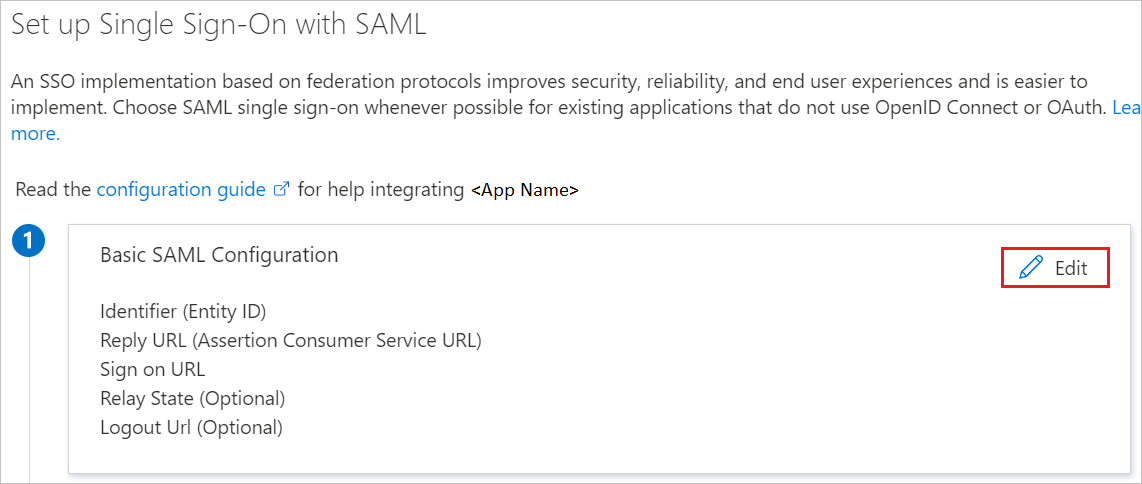
En la sección Configuración básica de SAML, si desea configurar la aplicación en modo iniciado por IDP, realice los siguientes pasos:
a. En el cuadro de texto Identificador, escriba una dirección URL con el patrón siguiente:
https://<server-base-url>/plugins/servlet/samlssob. En el cuadro de texto URL de respuesta, escriba una dirección URL con el siguiente patrón:
https://<server-base-url>/plugins/servlet/samlssoHaga clic en Establecer direcciones URL adicionales y siga este paso si desea configurar la aplicación en el modo iniciado por SP:
En el cuadro de texto URL de inicio de sesión, escriba una dirección URL con el siguiente patrón:
https://<server-base-url>/plugins/servlet/samlssoNota:
Estos valores no son reales. Actualice estos valores con los valores reales de Identificador, URL de respuesta y URL de inicio de sesión. Póngase en contacto con el equipo de atención al cliente de SAML SSO for Bamboo by resolution GmbH para obtener estos valores. También puede consultar los patrones que se muestran en la sección Configuración básica de SAML.
En la página Configurar el inicio de sesión único con SAML, en la sección Certificado de firma de SAML, haga clic en Descargar para descargar el XML de metadatos de federación de las opciones proporcionadas según sus requisitos y guárdelo en el equipo.
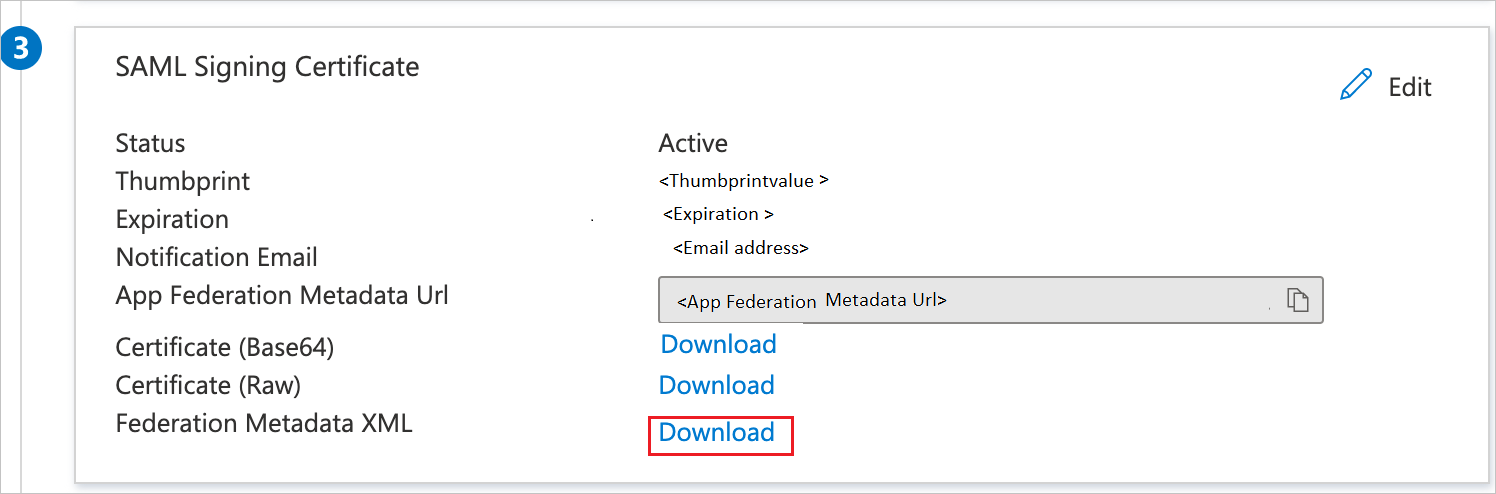
En la sección Set up SAML SSO for Bamboo by resolution GmbH (Configurar SAML SSO for Bamboo by resolution GmbH), copie las direcciones URL adecuadas según sus necesidades.
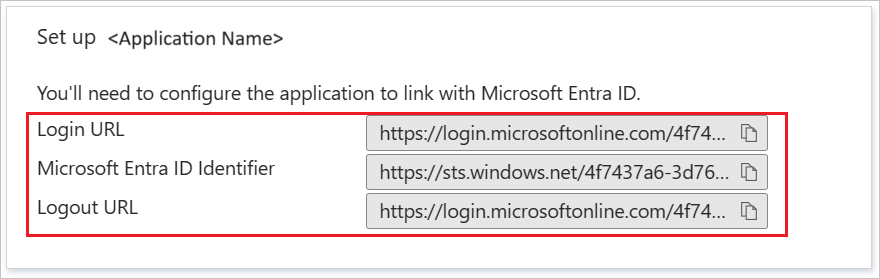
Cree un usuario de prueba de Microsoft Entra
En esta sección, se crea un usuario llamado B.Simon.
- Inicie sesión en el Centro de administración de Microsoft Entra al menos como Administrador de usuario.
- Vaya aIdentidad>Usuarios>Todos los usuarios.
- Seleccione Nuevo usuario>Crear nuevo usuario, en la parte superior de la pantalla.
- En las propiedades del usuario, siga estos pasos:
- En el campo Nombre para mostrar, escriba
B.Simon. - En el campo Nombre principal de usuario, escriba username@companydomain.extension. Por ejemplo,
B.Simon@contoso.com. - Active la casilla Show password (Mostrar contraseña) y, después, anote el valor que se muestra en el cuadro Contraseña.
- Seleccione Revisar + crear.
- En el campo Nombre para mostrar, escriba
- Seleccione Crear.
Asignación del usuario de prueba de Microsoft Entra
En esta sección, va a permitir que B.Simon acceda a SAML SSO for Bamboo by resolution GmbH mediante el inicio de sesión único de Azure.
- Vaya a Aplicaciones de identidad>Aplicaciones>Empresariales.
- En la lista de aplicaciones, seleccione SAML SSO for Bamboo by resolution GmbH.
- En la página de información general de la aplicación, busque la sección Administrar y seleccione Usuarios y grupos.
- Seleccione Agregar usuario. Después, en el cuadro de diálogo Agregar asignación, seleccione Usuarios y grupos.
- En el cuadro de diálogo Usuarios y grupos, seleccione B.Simon en la lista de usuarios. A continuación, elija Seleccionar en la parte inferior de la pantalla.
- Si espera que se asigne un rol a los usuarios, puede seleccionarlo en la lista desplegable Seleccionar un rol. Si no se ha configurado ningún rol para esta aplicación, verá seleccionado el rol "Acceso predeterminado".
- En el cuadro de diálogo Agregar asignación, seleccione Asignar.
Configuración del inicio de sesión único de SAML SSO for Bamboo by resolution GmbH
Inicie sesión en el sitio de empresa de SAML SSO for Bamboo by resolution GmbH como administrador.
En el lado derecho de la barra de herramientas principal, haga clic en Settings> (Configuración) Add-ons (Complementos).
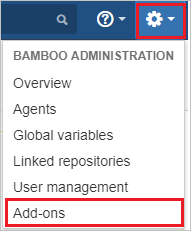
Vaya a la sección SECURITY (SEGURIDAD) y haga clic en SAML SingleSignOn (Inicio de sesión único de SAML) en la barra de menús.

En la página SAML SIngleSignOn Plugin Configuration (Configuración de complementos de inicio de sesión único de SAML), haga clic en Add idp (Agregar IdP).

En la página Choose your SAML Identity Provider (Elegir el proveedor de identidades SAML), siga estos pasos:

a. Seleccione Tipo de Idp como Microsoft Entra ID.
b. En el cuadro de texto Name (Nombre), escriba un nombre.
c. En el cuadro de texto Description (Descripción), escriba la descripción.
d. Haga clic en Next.
En la página Identity provider configuration (Configuración del proveedor de identidades), haga clic en el botón Next (Siguiente).

En la página Importar metadatos de IdP de SAML, haga clic en Cargar archivo para cargar el archivo METADATA XML que ha descargado previamente.

Haga clic en Next.
Haga clic en Save settings (Guardar configuración).
Creación del usuario de prueba de SAML SSO for Bamboo by resolution GmbH
El objetivo de esta sección es crear un usuario llamado Britta Simon en SAML SSO for Bamboo by resolution GmbH. SAML SSO for Bamboo by resolution GmbH admite aprovisionamiento Just-In-Time y creación manual de usuarios, según sus necesidades. Para más información póngase en contacto con el equipo de atención al cliente de SAML SSO for Bamboo by resolution GmbH.
Prueba de SSO
En esta sección va a probar la configuración de inicio de sesión único de Microsoft Entra con las siguientes opciones.
Iniciado por SP:
Haga clic en Probar esta aplicación; esta acción le redirigirá a la dirección URL de inicio de sesión de SAML SSO for Bamboo by resolution GmbH donde puede poner en marcha el flujo de inicio de sesión.
Vaya directamente a la dirección URL de inicio de sesión de SAML SSO for Bamboo by resolution GmbH y ponga en marcha el flujo de inicio de sesión desde allí.
Iniciado por IDP:
- Haga clic en Probar esta aplicación; debería iniciar sesión automáticamente en la instancia de SAML SSO for Bamboo by resolution GmbH para la que configuró el inicio de sesión único.
También puede usar Aplicaciones de Microsoft para probar la aplicación en cualquier modo. Al hacer clic en el icono de SAML SSO for Bamboo by resolution GmbH en Aplicaciones, si se ha configurado en modo SP, se le redirigirá a la página de inicio de sesión de la aplicación para comenzar el flujo de inicio de sesión; y si se ha configurado en modo IDP, se debería iniciar sesión automáticamente en la instancia de SAML SSO for Bamboo by resolution para la que configuró el inicio de sesión único. Para más información acerca de Aplicaciones, consulte Inicio de sesión e inicio de aplicaciones desde el portal Aplicaciones.
Pasos siguientes
Una vez que se ha configurado SAML SSO for Bamboo by resolution GmbH, puede aplicar el control de sesión, que protege su organización en tiempo real frente a la filtración e infiltración de información confidencial. El control de sesión procede del acceso condicional. Aprenda a aplicar el control de sesión con Microsoft Defender para aplicaciones en la nube.